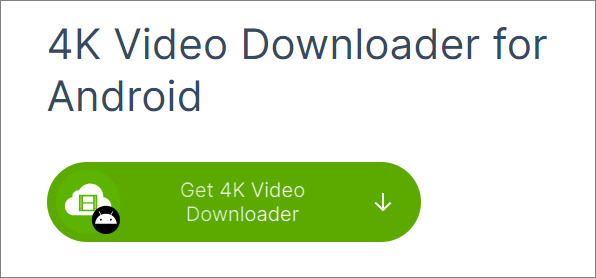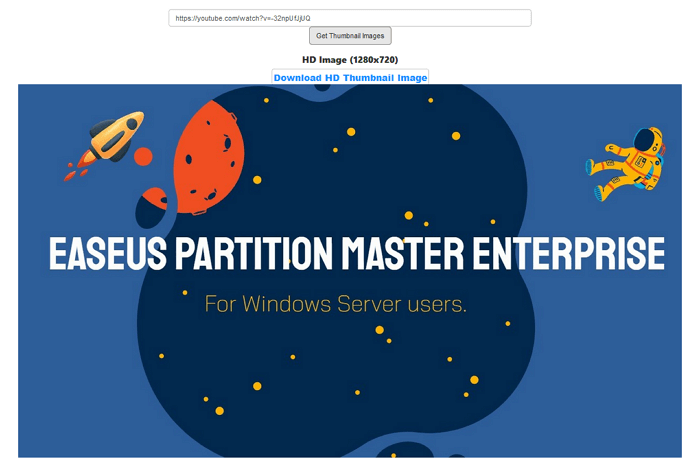-
![]()
Tioka
Tioka、社内一番の電子機器マニアです。小さい頃から、パソコン、携帯電話、ゲーム機、デジカメなどに非常に興味を持ち、新しいモデルが発売されたらすぐ手に入れたいタイプです。2017年からEaseUS Softwareに加入し、大興味をもって日本のユーザーにITに関するナレッジを紹介しています。現在、データ復元、データバックアップ、ディスククローン、パーティション・ディスクの管理、または、PC引越しなどの分野に取り組んでいます。日本の皆様がよくある問題を収集し、様々なパソコンエラーの対処法、データ復元の方法、SSD換装の方法やディスクの最適化方法などについて、数多くの記事を書きました。現時点(2019年8月21日)まで、彼が書いた記事の閲覧数はなんと550万回に突破!つまり、日本のユーザーは、合計5,500,000回彼の記事を読んで問題を解決しました。仕事や記事作成以外、彼は大部分の時間をタブレット・スマホを弄ること、ゲーミングなどに使っている男の子です。…詳しくは... -
![]()
Yiko
Yicoは、広大出身のパソコン知識愛好家で、パソコンに非常に精通しています。大学時代から定期的に女性向けのオンラインIT知識勉強会に参加して、いろいろなIT知識や技術を習得しました。彼女は、2020年からEaseUSファミリーの一員になりました。現在、データ復元、データバックアップ、パーティション管理、オーディオとビデオ編集などの分野で活躍しています。 いつもユーザの立場に立って、ユーザーの問題を解決するために最適な解決策を提供します。今まで、彼女が執筆した記事の閲覧数は3000,000回を超えています。 また、彼女は撮影とビデオの編集にすごく興味を持っています。定期的にYouTubeに動画を投稿したこともあります。ちなみに、彼女は平野歩夢選手の大ファンです。平野歩夢選手みたいの自分の才能を活かし輝いている人間になりたいです。…詳しくは... -
![]()
Bower
Bowerは、日本に永久滞在の中国人で、リモートでEaseUSに記事を書いています。Bowerは、小学校の時に両親と一緒に日本に移住しました。東京の私大の情報学部を出て、現在、都内のIT系の会社で勤めています。アルバイトの筆者として、EaseUSのユーザーに有用な対策を提供して、ユーザーから評価を受けています。…詳しくは... -
![]()
kenji
地域:東京都千葉県詳しくは...
年齢:22歳
性別:男性
仕事:IT関係者… -
![]()
Harumoe
Harumoe、新卒として、2022年からEaseUSに入社しました。専門は日本語ですが、いつもパソコンなどの機器に興味を持ってきました。大学時代から今まで、ずっとコンピューターに関する知識を勉強しています。EaseUSに加入した後、より多くの専門知識を学ぶと同時にそれを生かして、言葉というツールを利用して、皆さんとコミュニケーションしたいと思っています。Harumoeは今、データ復旧、ディスク・パーティション管理、データバックアップ・クローンに関する記事の作成を担当しています。以上述べた分野で彼女は少しでも役に立ちたいです。仕事や記事作成以外に、Harumoeはアニメ漫画マニアで、ゲーム機(Switch)をいじることも大好きです。…詳しくは... -
![]()
さわこ
さわこが大学の時、専攻は日本語で、仙台に留学した経験があります。(ずんだシェイクおいしいですって)、2022年にEaseUSに入社しました。入社した理由はIT業界に興味があるそうです。今はデータ復旧、パーティション管理、データ移行などのことを猛勉強中。彼女が中学校の時からずっとリーグオブレジェンドというPCゲームをやっていて、スマホよりPCが好きだそうです。…詳しくは... -
![]()
NANAちゃん
NANAちゃんは小さいごろから、アニメや日本文化に大変興味を持っております。ですから、大学の専門を選ぶ時、迷わず、日本語を選びました。IT業界に興味があって、ITについて自分で勉強したことがあるので、2022年にEaseUSに入社しました。今NANAちゃんはデータ復元、データバックアップ、パーティション管理、オーディオとビデオ編集などの分野で活躍しています。NANAちゃんはいろいろな興味があり、新しい知識を学ぶことが好きです。2022年以前、NANAちゃんは声優の仕事をしたことがあります。ちなみに、自分で時々アニメ関係の動画を編集、投稿をしました。…詳しくは... -
![]()
WuYanG
四川省出身の舞阳は、大学で4年間日本語を勉強している。 中学生の時にいい日本語の歌を発見し、それがアニメの主題歌であることがわかり、日本のアニメを見始めたのがきっかけです。 徐々に日本語への興味も生まれてきた。 Easeusに入社してからは、ディスク・パーティション管理、データ復旧、データバックアップ・クローンなどのエキスパートとして、日本語で文章を書き、より多くの人の大切なデータの管理に貢献しています。ちなみに、バイクに乗るのが大好きで、ヤマハがtop1!…詳しくは...
目次
0 利用者 |
0分で読める
高解像度動画とは
「高解像度動画」と言うと、一般的に高品質の動画を指している場合が多いですが、実際にはハイビジョン(HD)動画とは、垂直方向のピクセル数が720以上の動画を指します。つまり、720p、1080p、またはそれ以上のの解像度の動画はすべて高解像度動画です。ただし、ほとんどの場合、HD動画は720pまたは1080pの動画を指します。
HD YouTube動画をダウンロードできますか?
YouTube動画を様々な品質で自由に視聴できますが、どの画質であってもYouTubeから動画をダウンロードするための公式アクセスはありません。幸いなことに、YouTube動画を高解像度でコンピューターにダウンロードできるサードパーティのアプリ、ウェブサイト、拡張機能がたくさんあります。好みの形式を選択してYouTube動画をMP3に変換できるものもあります。YouTubeからHD動画をダウンロードしたい場合は、以下の簡単なツールをチェックして、そのうちの1つを選択して、YouTubeから好きな高解像度動画を簡単に入手してください。
高画質のYouTube動画をダウンロードする方法
ご存知のように、異なる状況でHD YouTube動画をダウンロードできる様々な種類の動画ダウンローダーがあります。一般的なYouTube動画ダウンローダーには、デスクトッププログラム、オンラインツール、ブラウザー拡張機能などがあります。
安定性と信頼性が最も重要だと考えている場合は、デスクトップ版のYouTube動画ダウンローダーが最適です。一方、ソフトウェアのインストールを避けたい場合は、オンラインサービスやブラウザー拡張機能の方がニーズを満たします。どのタイプのツールを使用するかに関係なく、以下の詳細を確認して、最も気に入ったものを選んでください。
オプション1.YouTube動画をHDまたはそれ以上の品質でダウンロードする
HDは、動画の最高品質ではありません。現在、8Kや4Kなどの解像度の動画が一般的です。8Kと4Kはどちらも1080pや720pよりも高い解像度です。したがって、HD以上の動画をダウンロードできる動画ダウンローダーを試すことをお勧めします。そのようなツールを探す時間を節約するために、ここではMacとPC用の安全で高速な動画ダウンローダーであるEaseUS Video Downloaderをご紹介します。
EaseUS Video Downloaderをコンピューターにインストールすると、YouTubeを含む1000以上のサイトからオンライン動画や音声を簡単にダウンロードできます。このツールはYouTubeに対して高度なサポートを提供するように開発されている点に注目すべきです。具体的には、YouTubeからリンクをコピーすると、次のことが可能になります。
・8K以下の異なる形式の動画をダウンロードする
・YouTube Musicから320kbps/256kbps/128kbpsのMP3/WAV形式で曲をダウンロード
・YouTube動画をオーディオに変換する
・動画/音声をチャンネル別、またはプレイリスト別に一括ダウンロード
上記の詳細からわかるように、高解像度のYouTube動画をダウンロードする以外にも、EaseUS Video Downloaderには多種多様な機能があります。さらに、他のサイトから動画や音声をダウンロードするときには、好みの形式や品質を選択することはできませんが、この動画ダウンローダーはデフォルトで利用可能な最高品質をダウンロードします。
無料ダウンロード Windows向け
安全ダウンロード
無料ダウンロード Mac向け
安全ダウンロード
高解像度のYouTube動画をダウンロードするには:
ステップ1. PC で EaseUS Video Downloader を起動します。出力形式(ビデオ・音声)と品質(最高・8K・4K・1080Pなど)を選択します。

ステップ2. ダウンロードしたいYouTube動画のURLをコピーし、「リンクをペーストする」をクリックして続行します。

ステップ3. ダウンロードが完了したら、「完成」をクリックしてダウンロードした動画を確認してください。

Tips:YouTube動画を観ながらダウンロードすることも可能です!

免責事項:EaseUSは、商業目的またはその他の違法目的でYouTubeから著作権で保護されたコンテンツをダウンロードすることを推奨していません。動画をダウンロードする前に、YouTube動画のダウンロードが合法かどうかを確認してください。
オプション2. YouTubeから高解像度の動画をオンラインでダウンロードする
デスクトップ版のYouTube動画ダウンローダーには、ウェブサイト経由で高画質のYouTube動画をダウンロードできるオンライン版もあります。オンライン動画ダウンローダーは便利ですが、明らかな欠点もあります。例えば、安定性が低く、サービスが停止されやすいという問題があります。現在は機能していますが、数日後にはサービスの提供が停止される可能性があります。そのため、ウェブサイトから動画を頻繁に保存してオフラインで視聴する必要がある場合、オンライン動画ダウンローダーは適切なソリューションではありません。
それでもオンラインウェブサイトを利用したい場合は、以下の手順に従って試してみてください。
YouTube動画をHDでダウンロードする手順は以下の通りです。
ステップ1.YouTube動画のURLをコピーします。
ステップ2.MacでYouTubeをMP4に変換するオンラインのコンバーター(https://save-from.net/en16BO/)にアクセスします。
ステップ3.URLをアドレス バーに貼り付けて、「ダウンロード」をクリックします。
ステップ4.希望する形式と品質を選択し、もう一度「ダウンロード」をクリックします。(クリックすると別のページにリダイレクトされます。新しいページを閉じて、元のページに戻ってください。)
ステップ5.コンピューターの「ダウンロード」フォルダーにある動画を確認します。

オプション3.ブラウザを使ってYouTube動画をHDでダウンロードする
オンラインツールと同様に、ブラウザー拡張機能もソフトウェアをインストールせずにウェブサイトから動画を保存するのに役立ちます。さらに、「ダウンロード」ボタンも提供されるため、YouTubeから動画を保存してオフラインで視聴することができ、サイトを離れる必要がありません。
高解像度のYouTube動画をダウンロードするには:
ステップ1.ブラウザに動画ダウンローダー拡張機能を追加します。
ステップ2.YouTubeにアクセスし、サイトからダウンロードしたい動画を再生します。
ステップ3.動画の下に「ダウンロード」ボタンが表示されます。「ダウンロード」 ボタンをクリックして、YouTube動画をコンピューターに保存します。

まとめ
オンライン動画ダウンローダーやブラウザー拡張機能は非常に便利であることは否定できません。しかし、速度と安定性を追求する人にとっては、これらは最適な選択肢ではありません。例えば、長いYouTube動画をダウンロードしたり、動画を大量にダウンロードしたりする必要がある場合、EaseUS Video Downloaderのようなツールを使用すると、より短時間で完了できます。自分のニーズを明確にし、状況に最も適した方法を選びましょう。